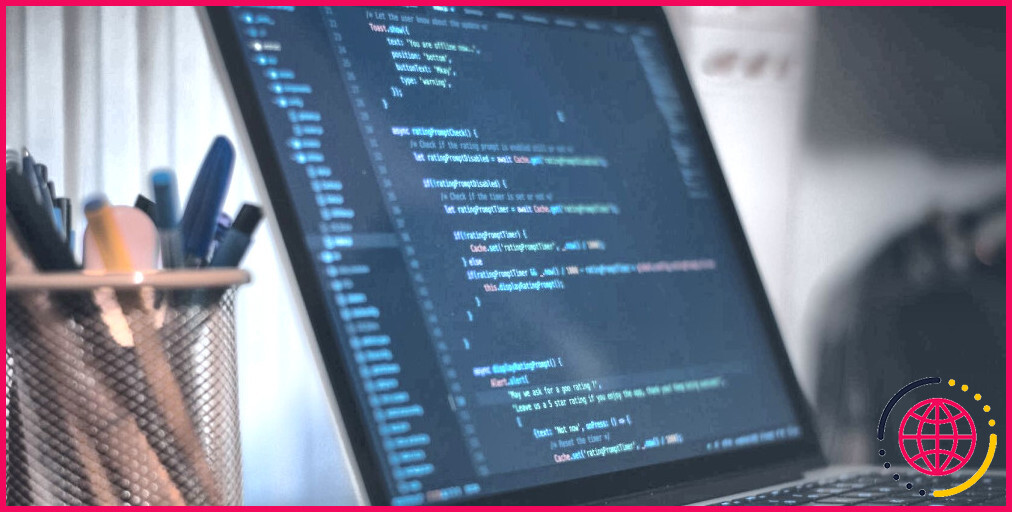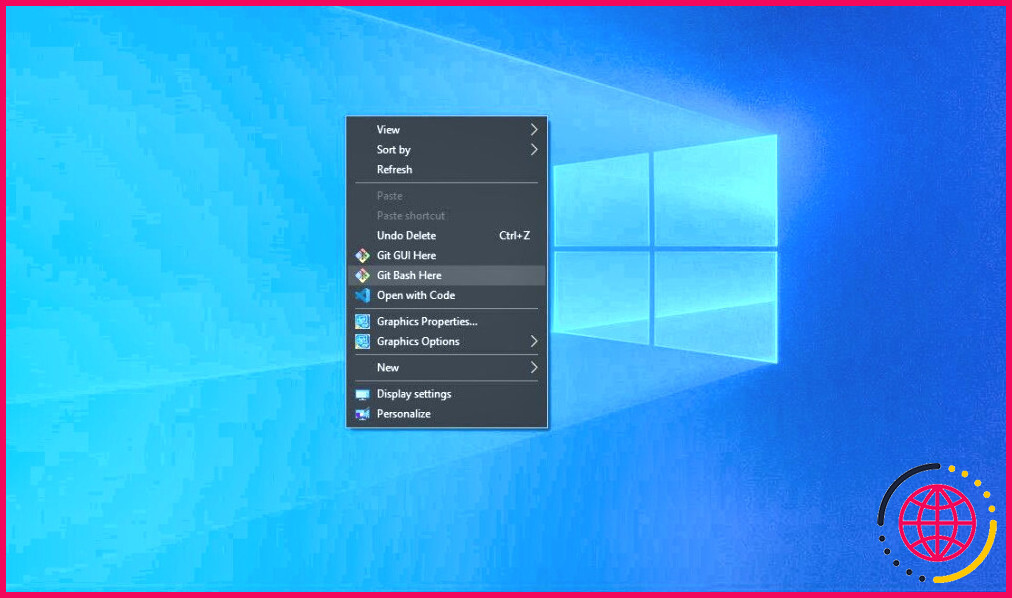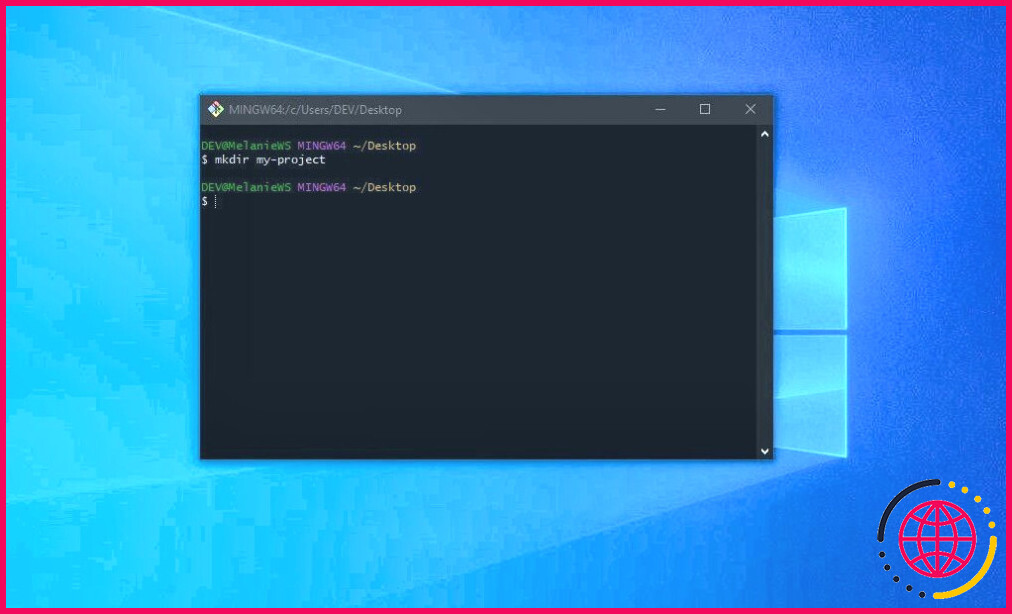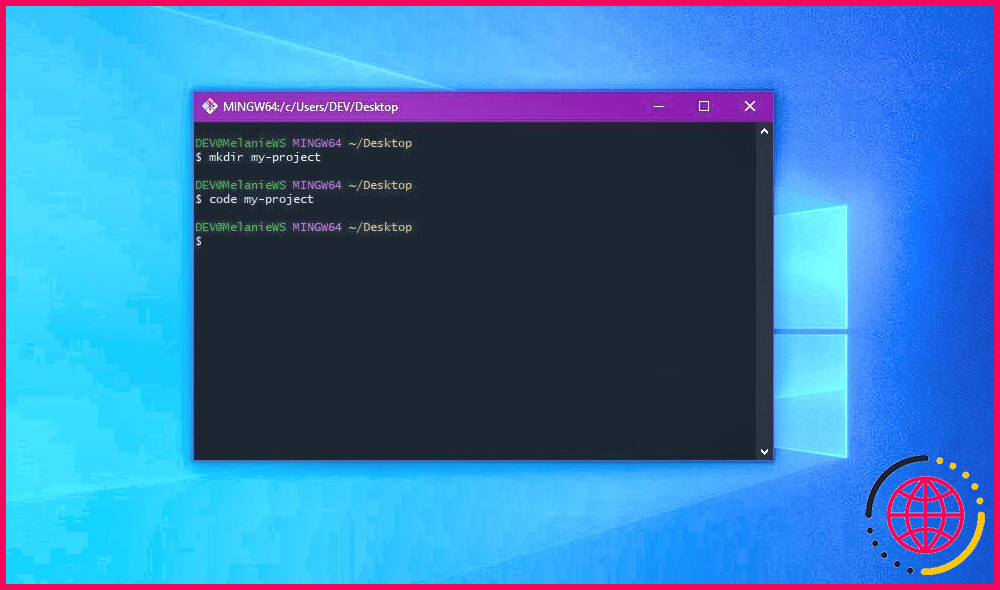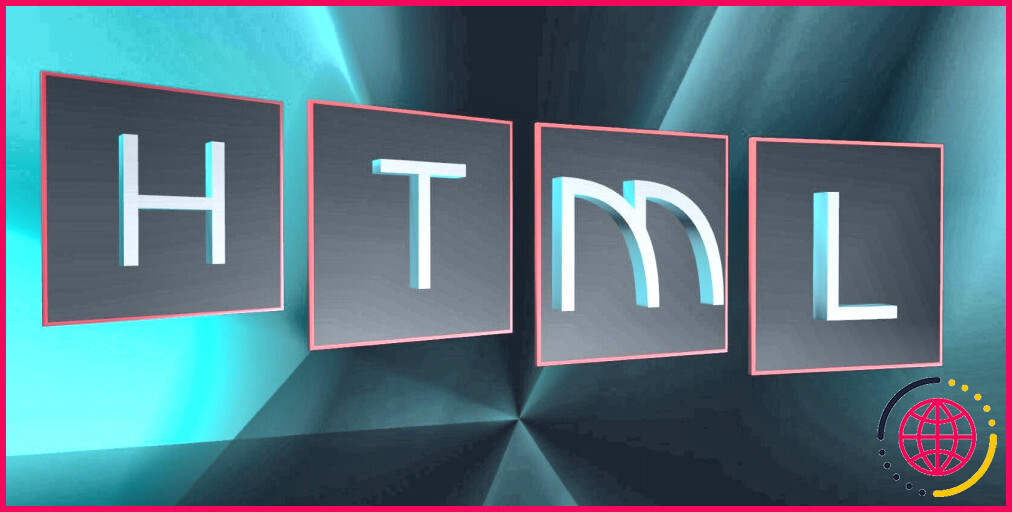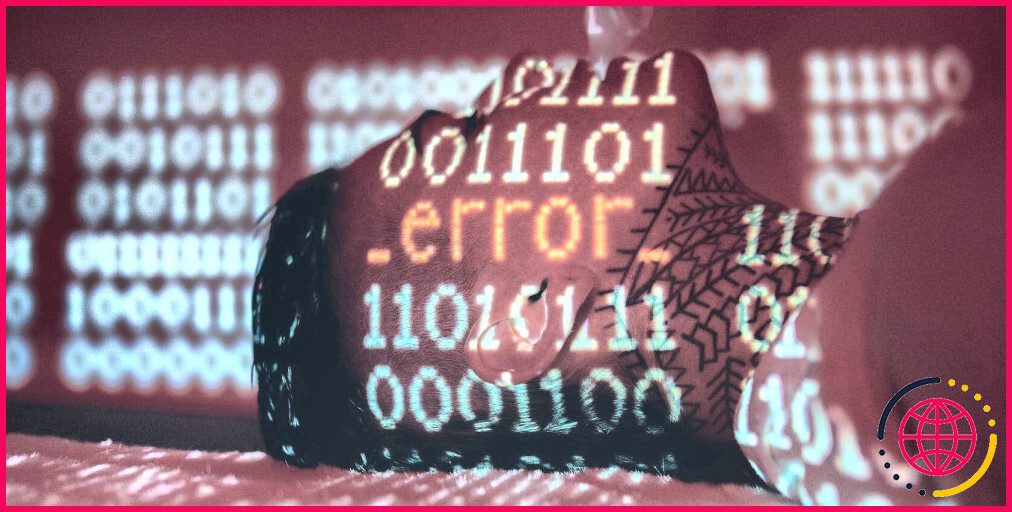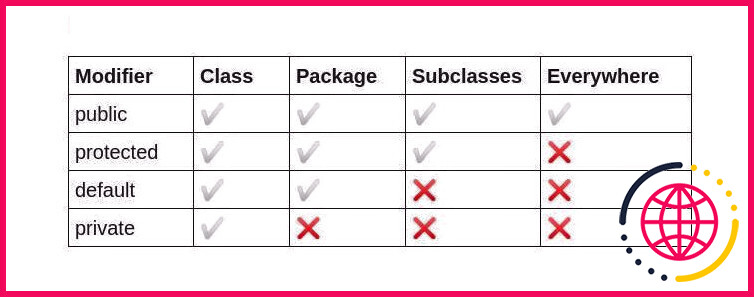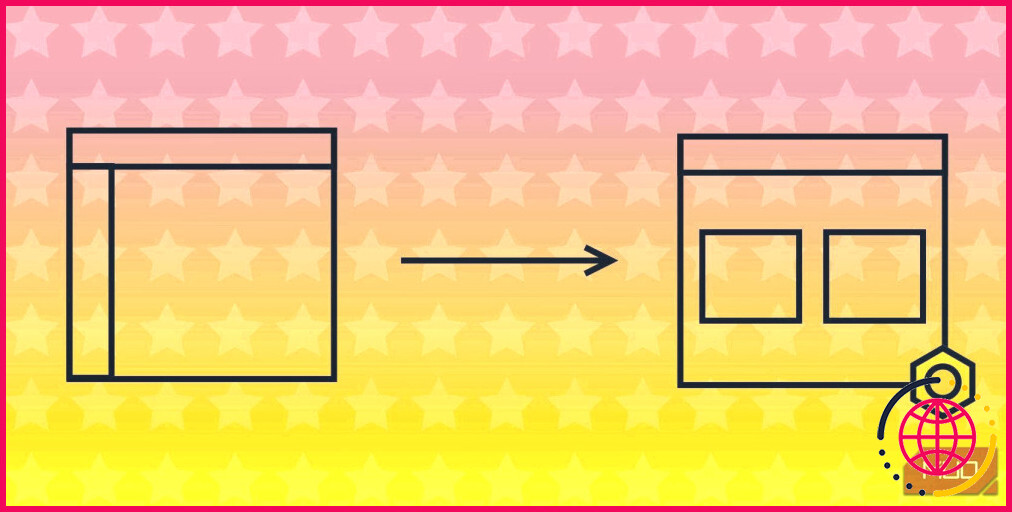Comment créer et ouvrir un dossier dans VS Code en utilisant Git Bash pour Windows
VS Code et Git Bash sont deux excellents outils qui peuvent considérablement améliorer votre flux de travail en tant que développeur. Lorsqu’ils sont utilisés ensemble, ils peuvent vous aider à accomplir un grand nombre de tâches, y compris le contrôle de version, les opérations en ligne de commande et bien plus encore.
Ils peuvent également vous aider pour les tâches les plus élémentaires, comme la création d’un dossier de projet et son ouverture dans VS Code en quelques secondes. Découvrez comment réaliser cette tâche courante en quatre étapes simples.
Prérequis pour les dossiers VS Code avec Git Bash
Avant de commencer le processus d’optimisation de votre flux de travail, vous devez :
- Télécharger et installer Git et Git Bash sur votre ordinateur.
- Configurer Git avec votre nom et votre adresse électronique.
- Téléchargez et installez VS Code sur votre ordinateur.
- Savoir utiliser les commandes de base de Git Bash.
Vous êtes maintenant prêt à commencer.
Comment créer un dossier avec Git Bash et l’ouvrir dans VS Code
- Ouvrez Git Bash en faisant un clic droit n’importe où sur votre bureau et en sélectionnant Git Bash ici:
- Utilisez l’option cd pour naviguer jusqu’au dossier qui doit contenir votre nouveau dossier. Par exemple, si vous souhaitez créer un dossier sur votre bureau, vous pouvez exécuter la commande suivante :
- Une fois que vous êtes dans le dossier parent souhaité, utilisez la touche mkdir suivie du nom de votre nouveau dossier pour le créer. Par exemple, pour créer un dossier nommé « mon-projet », exécutez la commande suivante :
- Une fois le dossier créé, vous pouvez l’ouvrir dans VS Code directement depuis Git Bash en utilisant la commande code suivie du nom du dossier. Par exemple, pour ouvrir le dossier « my-project » dans VS Code, exécutez la commande suivante : Cette commande lancera VS Code et ouvrira automatiquement le dossier spécifié dans l’éditeur.
Commencez à travailler sur votre projet
En suivant ces étapes, vous pouvez rapidement créer un nouveau dossier et commencer à travailler sur vos projets dans l’éditeur VS Code. Vous pouvez également explorer d’autres façons d’intégrer Git Bash dans votre flux de travail, comme le clonage d’un dépôt GitHub ou l’exécution d’opérations de contrôle de version plus avancées.
Avec VS Code et Git Bash à votre disposition, vous pouvez rationaliser vos tâches, augmenter votre productivité et vous concentrer sur ce qui compte le plus : écrire du code de haute qualité.